Fira latifah DHCP
Assallam mu'alaikum wr.wb
MENGKONFIGURASI DHCP SERVER SATU CLIENT
Alat dan bahan :
- mesin virtual box windows server 2012 tampilan GUI
Langkah - langkah nya :
1. Klik 2x ikon server manager untuk masuk ke server manager.
MENGKONFIGURASI DHCP SERVER SATU CLIENT
Alat dan bahan :
- mesin virtual box windows server 2012 tampilan GUI
Langkah - langkah nya :
1. Klik 2x ikon server manager untuk masuk ke server manager.
2. Setelah terbuka lalu klik tab manager kemudian pilih add and role features
3. Lalu akan muncul pop up seperti di bawah ini, dimana password administrator harus aman, Ip address sudah tersetting, security update sudah terinstal. Kemudian klik next
4. Setelah mengklik next, lalu untuk mengkonfigurasi server pertama kali pilih type instalasi role-based or feature-based instalation
5. Disini terdapat dua server yaitu server pool dan server virtual, oleh karena itu kita menggunakan server pool maka cek Ip address yang di daftarkan pada network adapter.
6. Untuk menambahkan Role DHCP klik DHCP server, kemudian klik next.
7. Lalu akan muncul pop up Add role and feature wizard klik add features. Akan di tambahkan di sini tool tentang DHCP server
8. Feature lainnya tidak perlu, klik next saja
9. Berikutnya adalah beberapa ringkasan dari DHCP server klik next saja. Lalu konfirmasi selanjutnya adalah untuk menambahkan fitur DHCP server klik instal.
10. Lalu muncul results yang berisi start instalasi DHCP server, tunggu sampai proses instalasi selesai.
11. Ketika instalasi DHCP sudah selesai klik "close"
12. Lalu akan muncul notifikasi pada address bar warna kuning. Klik ikon notification bergambar bendera, lalu klik "complete DHCP configuration" untuk menyelesaikan konfigurasi terakhir DHCP server.
13. Lalu akan muncul pop up seperti dibawah ini. Klik "commit" untuk mendifiniskan user DHCP administrator dan DHCP user
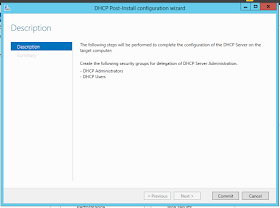
14. Setelah itu ada beberapa konfigurasi akhir dari DHCP server, kemudian restart server tersebut secara manual.
15. Setelah server merestart langkah selanjutnya adalah klik server manager lalu pilih tools, kemudian pilih DHCP untuk konfigurasi selanjutnya.
16. Lalu akan muncul tampilan seperti dibawah ini, klik kanan pada server yang di buat, lalu pilih IPV4 lalu kanan pada IP tersebut pilih new scope
17. Kemudian muncul pop up welcome new scope, klik saja next
18. Setelah mengklik next. Buat nama group dan deskripsinya. Disini saya menggunakan nama saya dan nama kelas saya, kemudian klik next
19. Isikan range IP address yang akan diberikan pada client. Disini saya memberikan IP address dimulai dari 198.168.101.16 sampai dengan 192.168.101.65. Lalu klik next
20. Lalu selanjutnya adalah menambahkan IP Exclusion yang berfungsi IP Adress yang tidak akan diberikan oleh server. Disini saya akan memulai IP Adress dari 192.168.101.16. Sampai 192.168.101.21. Lalu klik add kemudian klik next
3. Lalu akan muncul pop up seperti di bawah ini, dimana password administrator harus aman, Ip address sudah tersetting, security update sudah terinstal. Kemudian klik next
4. Setelah mengklik next, lalu untuk mengkonfigurasi server pertama kali pilih type instalasi role-based or feature-based instalation
5. Disini terdapat dua server yaitu server pool dan server virtual, oleh karena itu kita menggunakan server pool maka cek Ip address yang di daftarkan pada network adapter.
6. Untuk menambahkan Role DHCP klik DHCP server, kemudian klik next.
7. Lalu akan muncul pop up Add role and feature wizard klik add features. Akan di tambahkan di sini tool tentang DHCP server
8. Feature lainnya tidak perlu, klik next saja
9. Berikutnya adalah beberapa ringkasan dari DHCP server klik next saja. Lalu konfirmasi selanjutnya adalah untuk menambahkan fitur DHCP server klik instal.
10. Lalu muncul results yang berisi start instalasi DHCP server, tunggu sampai proses instalasi selesai.
11. Ketika instalasi DHCP sudah selesai klik "close"
12. Lalu akan muncul notifikasi pada address bar warna kuning. Klik ikon notification bergambar bendera, lalu klik "complete DHCP configuration" untuk menyelesaikan konfigurasi terakhir DHCP server.
13. Lalu akan muncul pop up seperti dibawah ini. Klik "commit" untuk mendifiniskan user DHCP administrator dan DHCP user
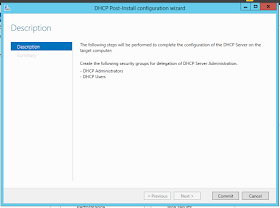
14. Setelah itu ada beberapa konfigurasi akhir dari DHCP server, kemudian restart server tersebut secara manual.
15. Setelah server merestart langkah selanjutnya adalah klik server manager lalu pilih tools, kemudian pilih DHCP untuk konfigurasi selanjutnya.
16. Lalu akan muncul tampilan seperti dibawah ini, klik kanan pada server yang di buat, lalu pilih IPV4 lalu kanan pada IP tersebut pilih new scope
17. Kemudian muncul pop up welcome new scope, klik saja next
18. Setelah mengklik next. Buat nama group dan deskripsinya. Disini saya menggunakan nama saya dan nama kelas saya, kemudian klik next
19. Isikan range IP address yang akan diberikan pada client. Disini saya memberikan IP address dimulai dari 198.168.101.16 sampai dengan 192.168.101.65. Lalu klik next
20. Lalu selanjutnya adalah menambahkan IP Exclusion yang berfungsi IP Adress yang tidak akan diberikan oleh server. Disini saya akan memulai IP Adress dari 192.168.101.16. Sampai 192.168.101.21. Lalu klik add kemudian klik next
21. Kemudian selanjutnya adalah memberikan durasi waktu pada server untuk mempertahankan client yang terhubung pada scope. Pilih saja secara default yaitu 8 hari, kemudian klik next.
22. Langkah selanjutnya adalah klik "Yes" jika kita ingin menambahkan fitur tambahan ,lalu klik "No" jika tidak ingin memberikan konfigurasi tambahan pada DHCP server. Di langkah ini kita memilih "Yes" untuk menambahkan router atau gateway, menambahkan DNS server dan menambahkan WINS server.
23. Pada tahap ini isikan IP gateway yaitu 192.168.0.254. Lalu klik add kemudian klik next
24. Langkah selanjutnya adalah mengisikan domain parent yang akan digunakan nantinya disini saya menggunakan nama saya
25. Lalu kita bisa menambahkan IP address wins server sesuai dengan kebutuhan anda.
26. Untuk mengaktifkan scope yang baru saja dibuat nanti pilih yes lalu klik next.
27. Lalu akan muncul pop up yang menyatakan bahwa konfigurasi scope sudah selesai. Klik finish.
28. Tampilan scope Ip yang telah anda buat dapat dilihat seperti ada di gambar
29. Lalu ubah adapter pada virtual box menjadi jaringan internal
Kemudian selanjutnya ubah network adapter pada client menjadi obtain.
30. Pada client buka cmd lalu ketikkan ipconfig atau release untuk melepaskan Ip address sebelumnya
31. Untuk mendapatkan Ip address yang baru, selanjutnya ketikkan ipconfig atau renew.
Sekian dari saya, apa bila ada salah kata kata atau kurang disukai, saya mohon maaf.
Semoga bermanfaat buat kalian semua.
Wassallam mu'alaikum wr.wb














Komentar
Posting Komentar